鼠标单击右键的选项可以在Windows操作系统的设置中进行调整。请按照以下步骤进行设置:
1. 打开控制面板:可以通过在Windows搜索栏中输入“控制面板”来找到并打开控制面板。
2. 在控制面板中,选择“硬件和声音”。
3. 在“硬件和声音”窗口中,选择“鼠标”。
4. 在鼠标属性窗口的“按钮”选项卡中,您将看到“鼠标属性”部分。
5. 在“鼠标属性”部分中,您可以看到“右手用”和“左手用”单选按钮。
6. 选择“右手用”选项,点击“应用”按钮,然后点击“确定”按钮。
这样,您的鼠标右键单击的选项将会被设置为默认的右键功能。
注意:上述步骤适用于Windows 10操作系统,其他版本的Windows操作系统可能会有些差异。



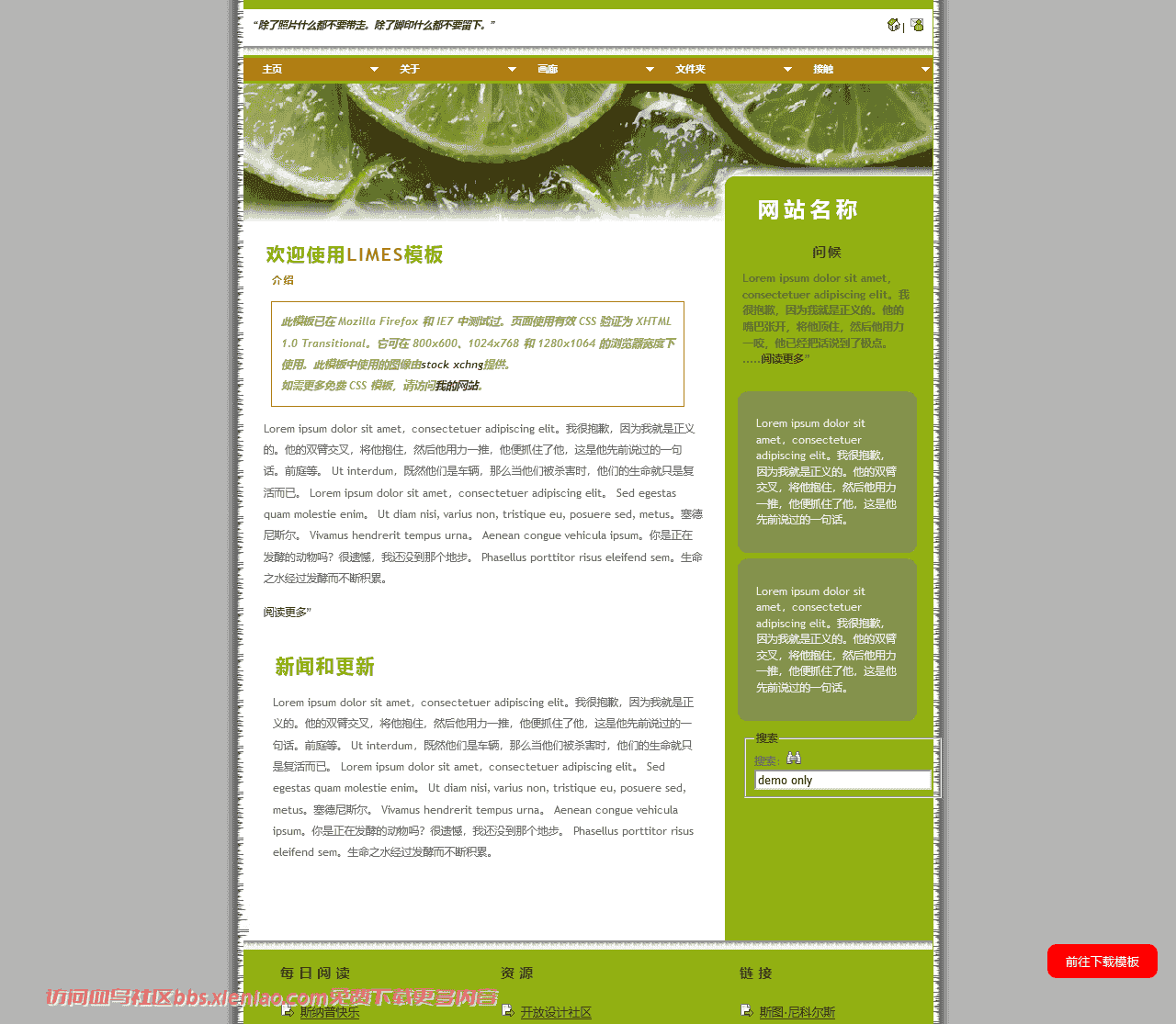
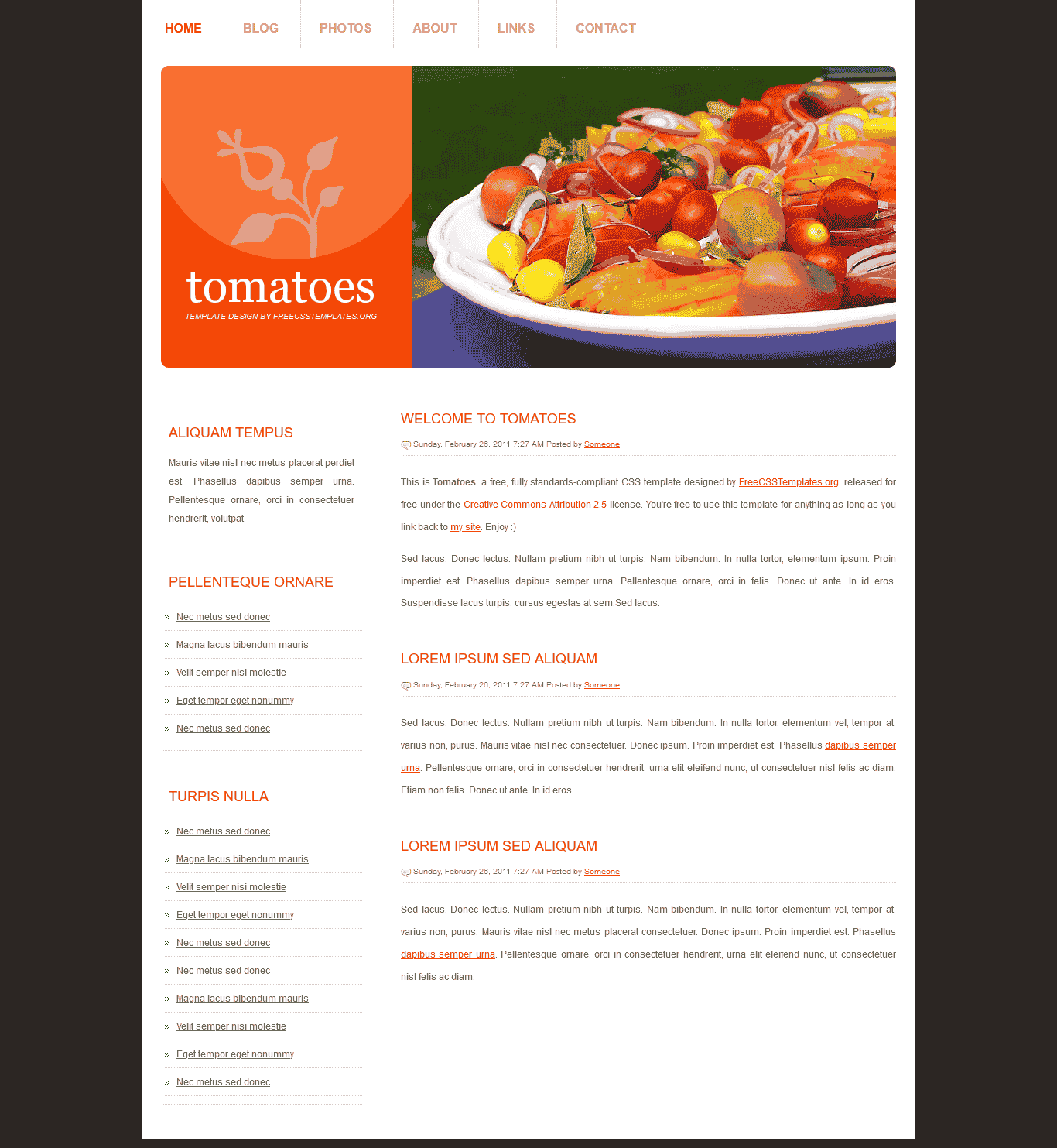
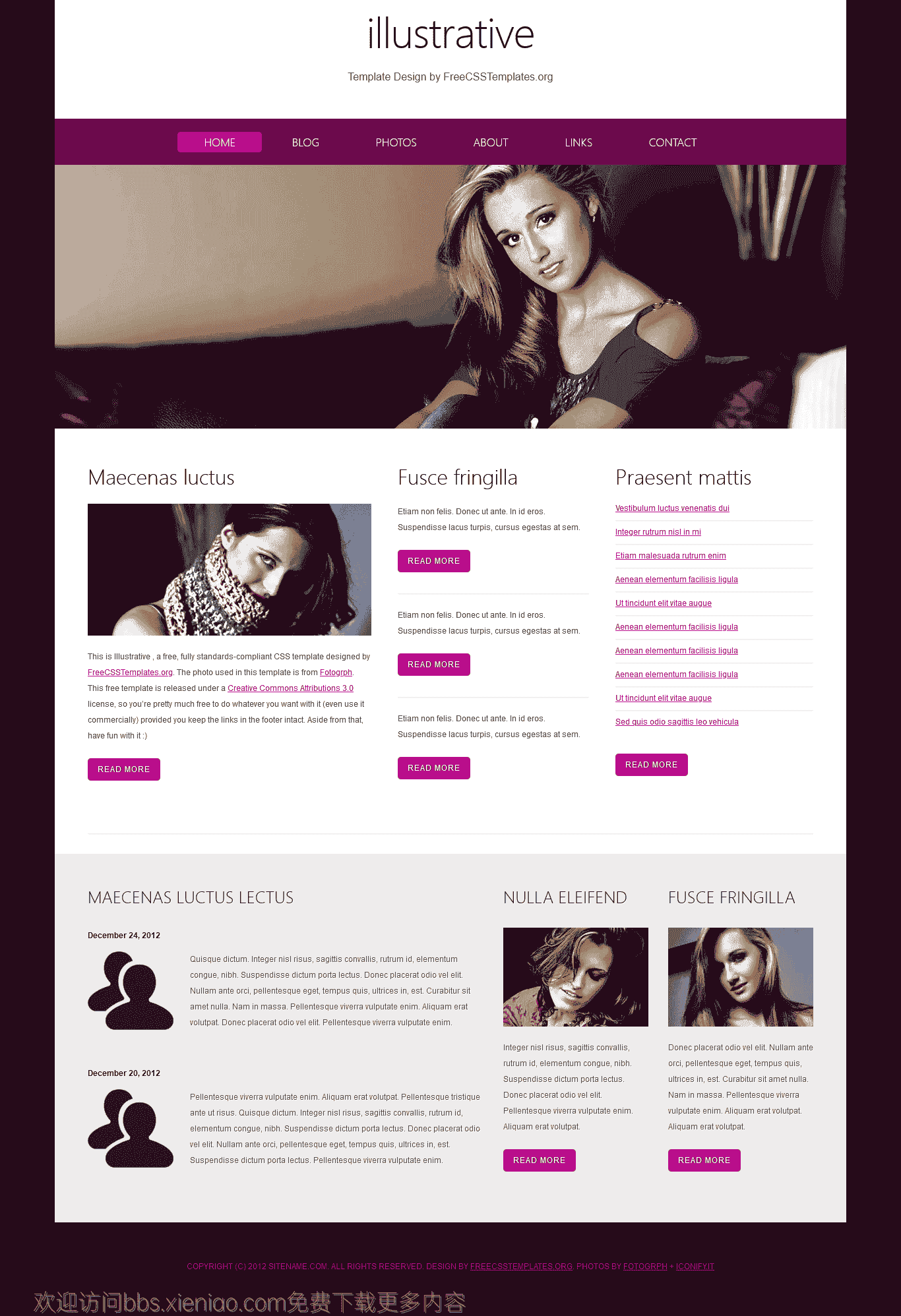
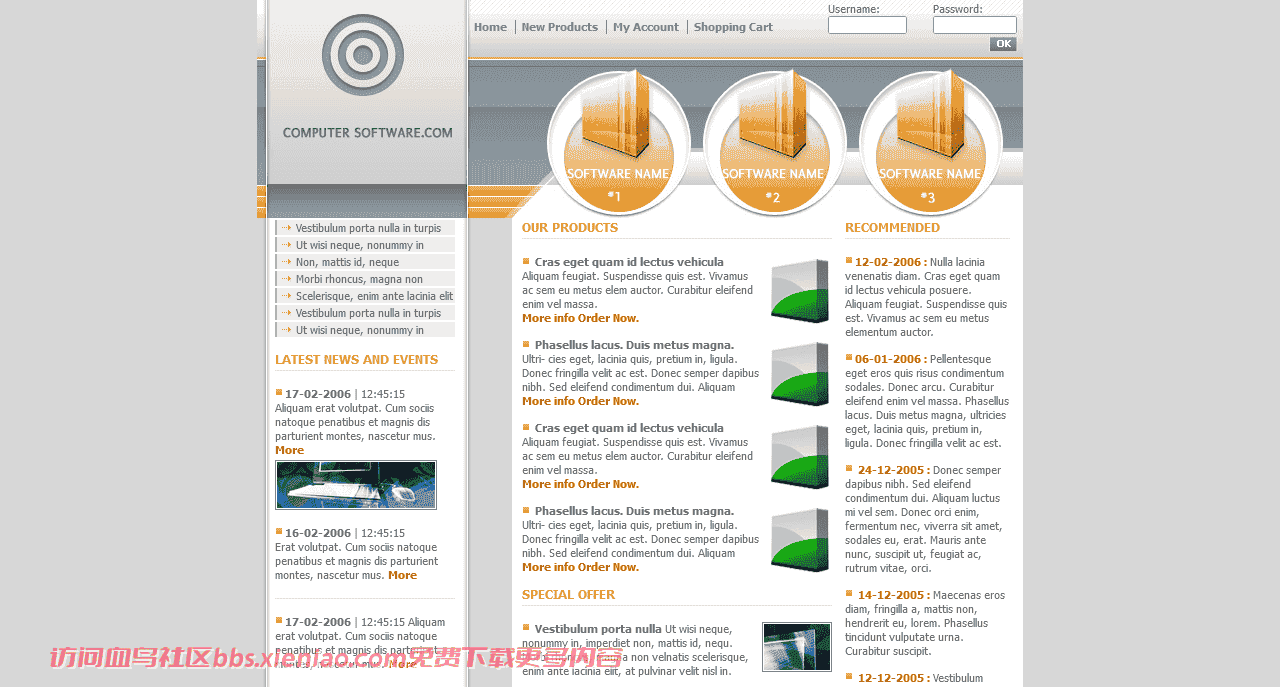
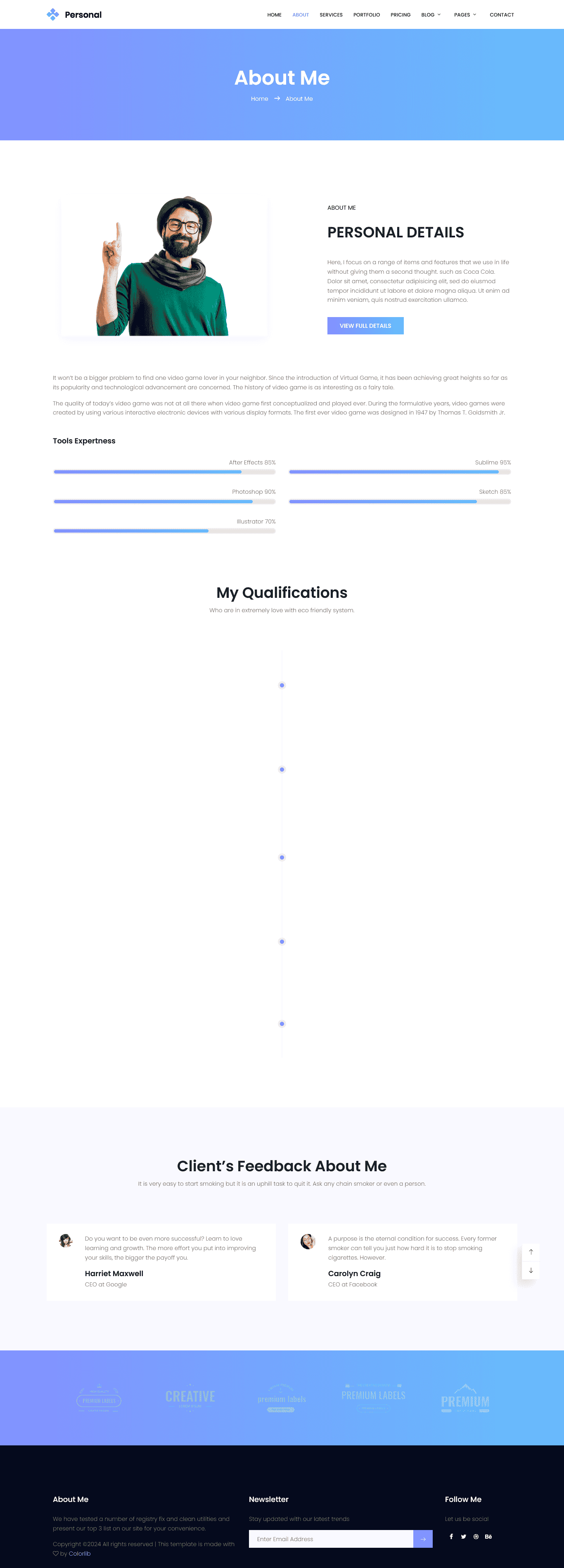
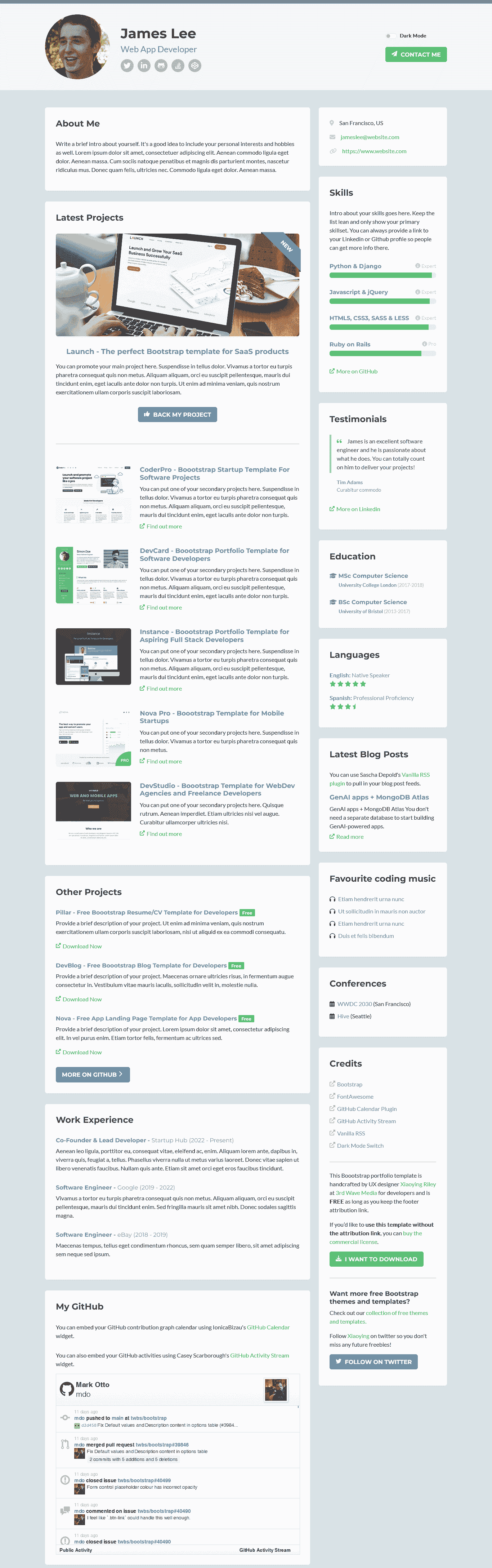


鼠标单击右键的选项可以通过修改注册表进行设置。打开注册表编辑器,找到HKEY_CLASSES_ROOTDirectoryBackgroundshell键,右键新建一个项并重命名为所需的选项名称。
在该项下再新建一个项并命名为command,修改其默认值为要执行的命令路径。
这样就可以在桌面背景或文件夹空白处右键出现自定义的选项了。注意修改注册表可能会对系统造成不良影响,谨慎操作。